电脑上找不到机械硬盘了 win10机械硬盘检测不到的解决方案
更新时间:2024-04-04 14:40:52作者:yang
当我们在使用电脑时,有时候会遇到一些问题,比如突然发现电脑上的机械硬盘不见了,无法被Win10系统检测到,这种情况可能会让人感到十分困惑和焦虑,因为硬盘里存储了重要的数据。但是不要担心,其实有一些方法可以解决这个问题。接下来我们就来看看在Win10系统中,机械硬盘检测不到的解决方案。
win10机械硬盘检测不到怎么解决
1、首先右键点击开始菜单 ,然后打开“磁盘管理”选项。
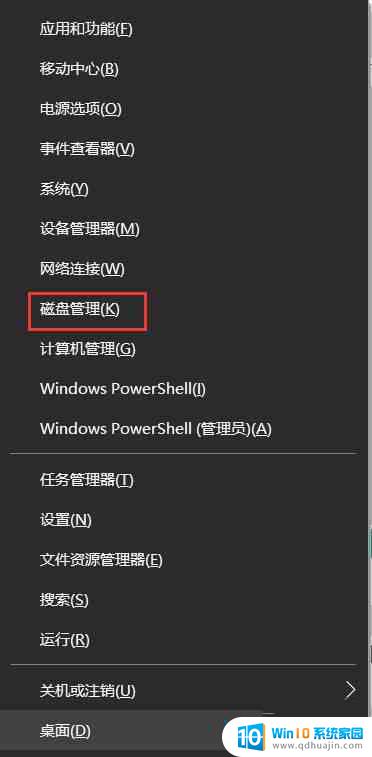
2、打开磁盘管理之后,查看是否有两个硬盘,还是只剩下一个固态硬盘了。
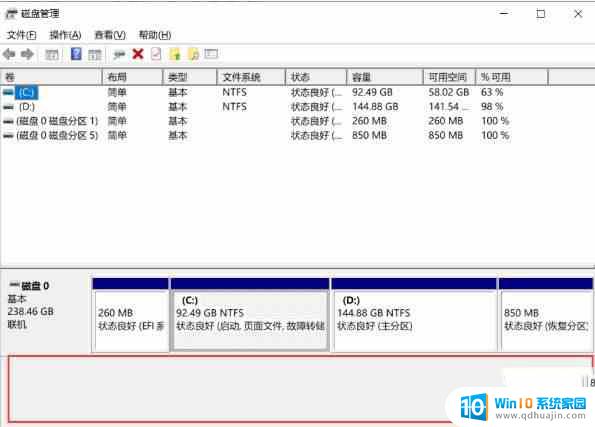
3、如果只有磁盘0,没有磁盘1。那么说明机械硬盘检测不到了,如果可以看到磁盘,也可以看到分区,那么右键点击重新设置盘符就可以显示出来。
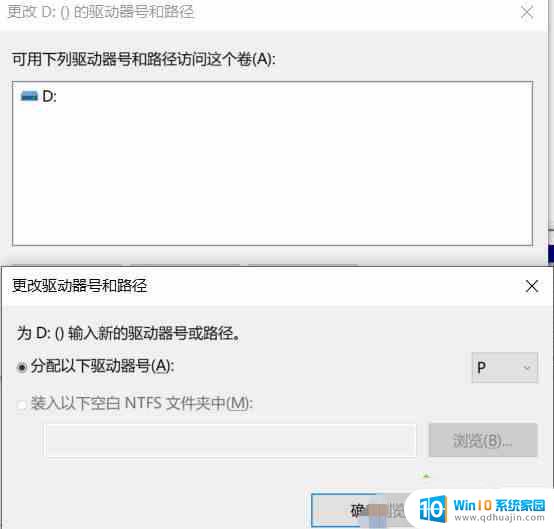
4、如果没有机械硬盘了,那么你需要关闭电脑然后打开机箱。把机械硬盘的数据线,电源线都重新插拔一下,最好把机械硬盘的数据线换一条,同时换一个SATA接口。
5、还有台式电脑--关机拔掉电源等1分钟左右再开机,笔记本关机拔掉充电器卸掉电池等一分钟以上再开机。如果还是不识别某个硬盘 就只能格式化修复一下,再不行换硬盘。
以上就是电脑上找不到机械硬盘了的全部内容,碰到同样情况的朋友们赶紧参照小编的方法来处理吧,希望能够对大家有所帮助。





